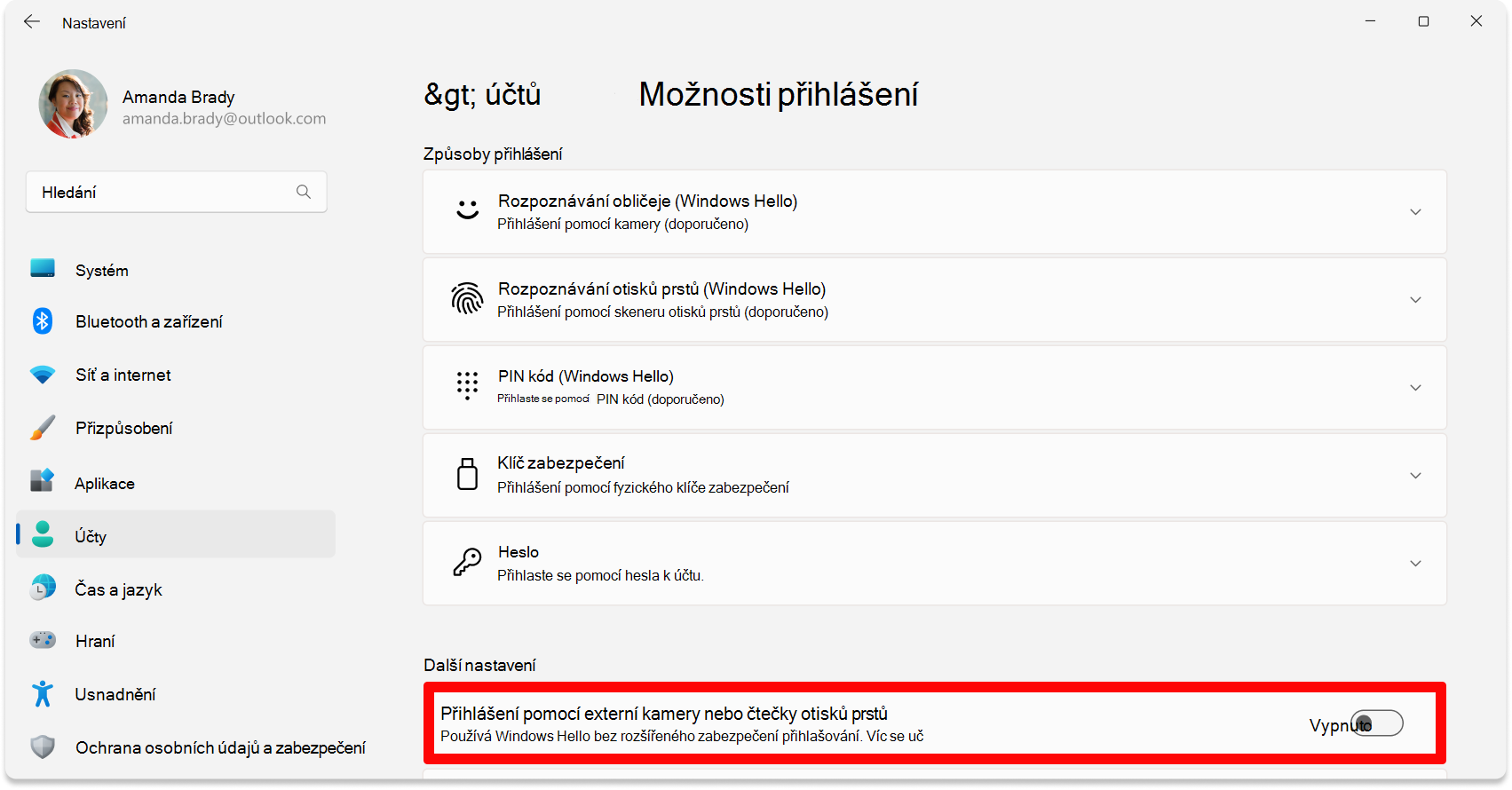Rozšířené zabezpečení přihlašování ve Windows
Platí pro
Když se přihlásíte pomocí Windows Hello, vaše biometrická data se bezpečně ukládají (další technické informace najdete tady).
Uživatelé se zlými úmysly a útočníci se neustále snaží přijít na nové způsoby přístupu k vašemu zařízení a k citlivým informacím. Pokud je chcete zastavit, potřebujete zabezpečený proces přihlašování, který začíná u biometrického senzoru a končí tam, kde je uložený váš profil.
Co pro vás dělá rozšířené zabezpečení přihlašování?
Rozšířené zabezpečení přihlašování přidává k biometrickým datům vrstvu zabezpečení pomocí specializovaných hardwarových a softwarových komponent, jako jsou například Virtual Based Security (VBS) a Trusted Platform Module 2.0. Další informace o ESS najdete tady .
Důsledky, když je povolené rozšířené zabezpečení přihlašování
Vzhledem k tomu, že ekosystém rozšířeného zabezpečení přihlašování je přísně řízený, může zavedení nových položek, jako jsou nezabezpečené periferní kamery a čtečky otisků prstů, otevřít dveře potenciálním uživatelům se zlými úmysly pro přístup k biometrickým údajům.
Upozornění:
-
Některá periferní zařízení pro otisky prstů označená jako "Windows Hello kompatibilní" umožní na vašem zařízení rozšířené zabezpečení přihlašování a další funkce Systému Windows, které vyžadují rozšířené zabezpečení přihlašování.
-
Tato periferní zařízení nepředstavují bezpečnostní riziko, ale pokud byste je chtěli používat s rozšířeným zabezpečením přihlašování dříve, než bude oficiálně podporováno ve Windows, doporučujeme zapojit čtečku otisků prstů před prvním spuštěním zařízení, zaregistrovat se do Windows Hello během nastavování Windows a nikdy neodpojíte senzor od počítače.
-
Úplná podpora rozšířeného zabezpečení přihlašování pro periferie se očekává na konci roku 2025.
Konfigurace rozšířeného zabezpečení přihlašování
Pomocí aplikace Nastavení můžete nakonfigurovat rozšířené zabezpečení přihlašování.
-
V aplikaci Nastavení na zařízení s Windows vyberte Účty > možnosti přihlášení nebo použijte následující zástupce:
-
V části Další nastavení > Přihlásit se pomocí externí kamery nebo čtečky otisků prstů je přepínač, který umožňuje povolit nebo zakázat ESS:
-
Pokud je přepínač vypnutý, je ESS povolený a možná nebudete moct k přihlášení používat externí periferní zařízení. Nezapomeňte, že v aplikacích, jako je Teams, můžete dál používat externí periferní zařízení.
-
Pokud je přepínač zapnutý, esS je zakázaný a můžete se přihlásit pomocí Windows Hello kompatibilních periferních zařízení.
Viz také
Používání čteček otisků prstů a kamer třetích stran s Windows Hello